更新时间:2023-08-12
相信很多小伙伴在使用电脑的时候都喜欢进行各种截图,尤其是在浏览网页的时候,不过这种情况下使用长截图的功能会更多,但一些对电脑不熟悉的小伙伴并不清楚如何进行长截图,那么下面就让小编来教一教大家Win10系统如何进行长截图操作吧。
1、同时按 Windows 键 + Shift + S 三个键,可以直接对电脑桌面进行截图。
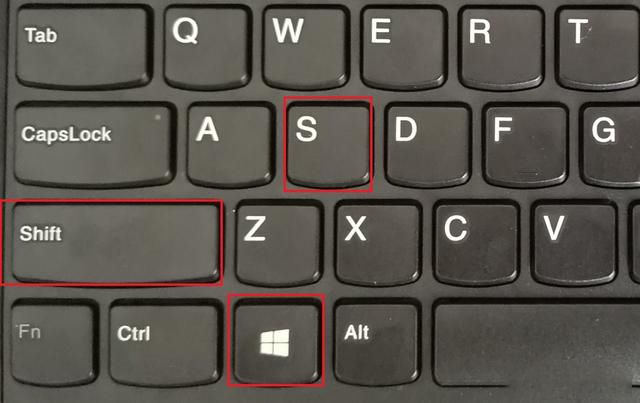
2、这时,桌面会像蒙上一层东西一样,之后就可以用鼠标在桌面上框定一个区域截图了,截图区域会自动保证到剪贴板,以便粘贴到别处,同时也能编辑后再保存。
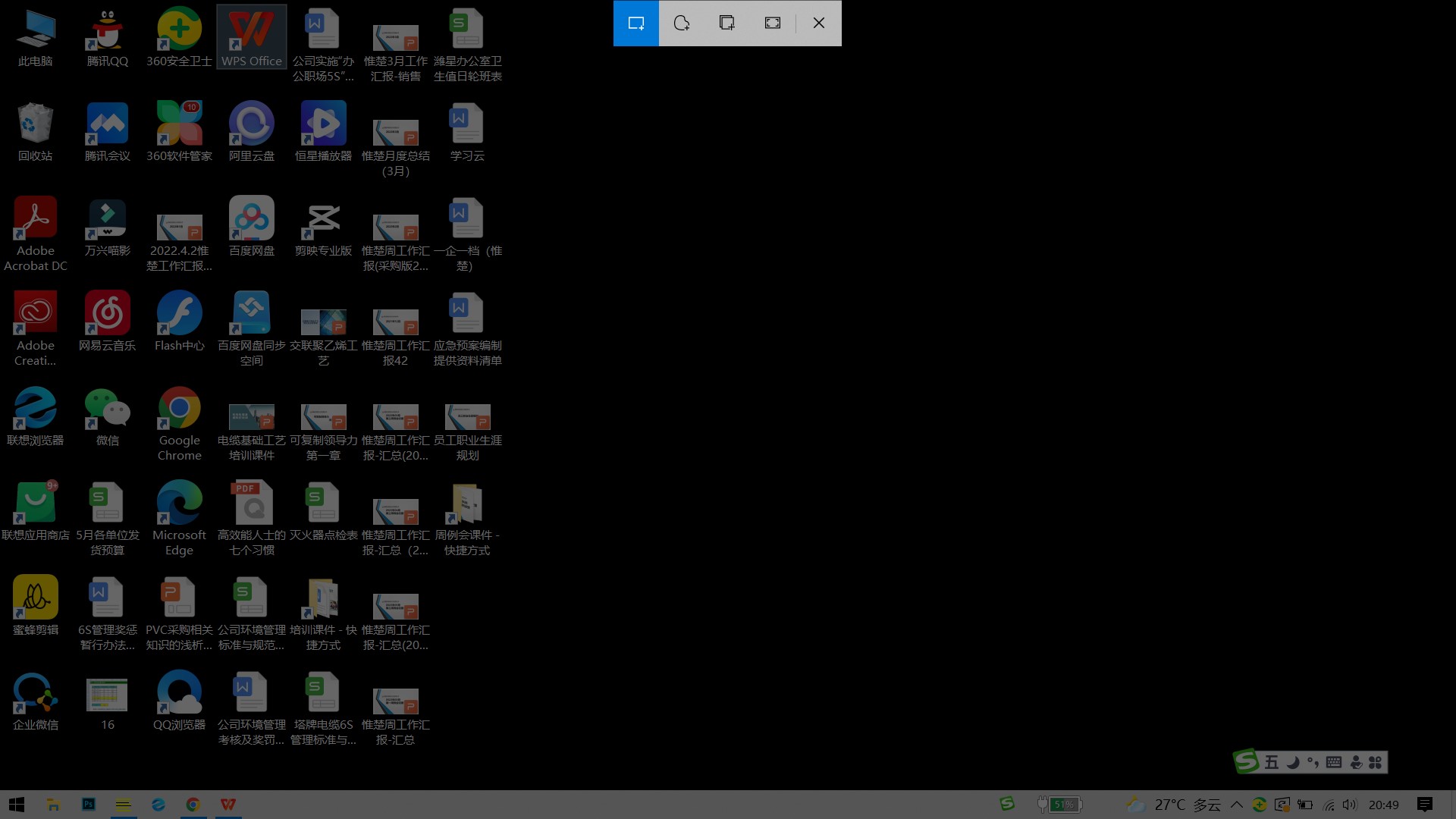
1、打开win10系统自带的Edge浏览器,转到需要长截屏的网页,点击Edge浏览器右上角“网页捕获”这个工具,也可以点击ctrl+shift+s打开。
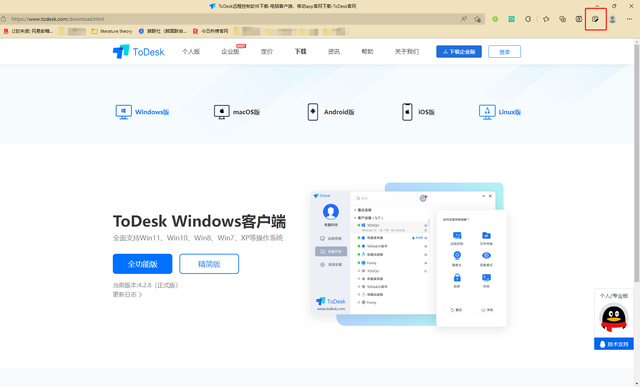
2、然后点击捕获全页,就可以生成一个整个网页截图的画面,点击保存就可以了。
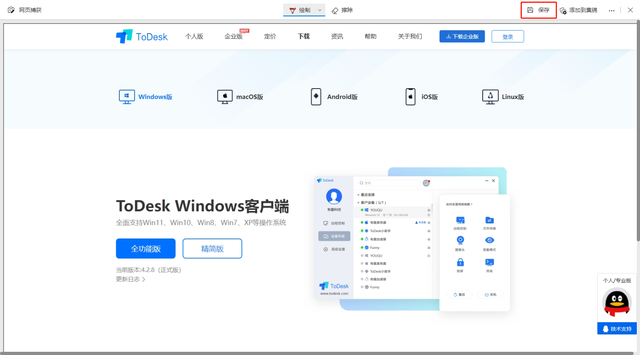
最新文章
Win10如何进行长截图Win10进行长截图的方法
2023-08-12win10多屏切屏怎么设置win10多屏显示进行切屏的方法
2023-08-11Win10自带虚拟机如何使用Win10自带虚拟机使用方法
2023-08-11图吧工具箱如何查看硬盘使用时间图吧工具箱查看硬盘使用时间方法
2023-08-11电脑系统被删了怎么重装
2023-08-11Win10电脑能上微信打不开网页怎么回事
2023-08-11Win10只读文件夹怎么删除强制删除只读文件夹的方法
2023-08-11Win7右下角没有英特尔核芯显卡设置图标怎么办
2023-08-11Word目录点点点后边不显示页码怎么办
2023-08-11office提示你的office许可证有问题怎么办
2023-08-11发表评论